Cuartiles
- Jaime Franco Jimenez

- 9 may 2022
- 2 Min. de lectura
Lo primero que vamos a conocer es la definición de CUARTIL.
Un grupo de datos se puede dividir en tres partes.
Aquellos datos que son menores al 25% representa el primer cuartil.
Aquellos datos que son menores al 50% representa el segundo cuartil.
Aquellos datos que son menores al 75% representa el tercer cuartil.
El segundo cuartil corresponde con la MEDIANA, es decir, el cálculo del promedio de los números centrales.
Para calcular el cuartil, los datos deben de estar ordenador de menor a mayor.
También, debemos tener en cuenta si el rango de datos con el que vamos a trabajar es par o impar.
Si en una celda escribimos el signo igual seguido de la palabra CUAR, vemos que aparecen diferentes versiones.

Podemos verla función CUARTIL con el triángulo de atención, que quiere decir que sigue estando por compatibilidad de versiones de Excel 2007 a anteriores.
Después, tenemos CUARTIL.EXC, que es modo exclusivo, que ya veremos que es, y, CUARTIL.INC, que es inclusive, y, es la más utilizada.
Veamos un ejemplo, y, así conocemos sus argumentos.
Tenemos los siguientes datos, que son fechas con totales, en formato de tabla.
Este modelo de datos tiene 1476 filas, es decir, es par.
Bien, vamos a calcular el primer cuartil.
Escribimos el signo igual seguido de la función cuartil, pero, primero usaremos la que termina en INC.
=CUARTIL.INC(
El primer argumento es matriz, pues seleccionamos los totales.
=CUARTIL.INC(Tabla1[Total]
Punto y coma, se abre una ventana donde debemos decidir que cuartil queremos, vamos a elegir el primer cuartil.

Cerramos paréntesis y aceptamos.
=CUARTIL.INC(Tabla1[Total];1)
Como resultado tenemos el valor de 14760.
Vamos a buscar este valor, para ello, hacemos un filtro.
Pues vamos a ir a la fila 369.
Podemos ver que corresponde al valor devuelto.

Esto quiere decir que el 25% de los valores son inferiores a 14760.
Vamos a calcular el segundo cuartil, en este caso, en el argumento cuartil, seleccionamos el número 2.
=CUARTIL.INC(Tabla1[Total];2)
Nos devuelve el valor 41800.
Quiere decir que el 50% de los valores son inferiores a 41800.
Calculemos el tercer cuartil.
=CUARTIL.INC(Tabla1[Total];3)
Como resultado tenemos 52573, quiere decir que el 75% de los valores son inferiores a esta cantidad.
Lo siguiente es extraer el valor mínimo.
=CUARTIL.INC(Tabla1[Total];0)
Nos devuelve 450 que es el primer valor.
Ahora, el valor máximo.
=CUARTIL.INC(Tabla1[Total];4)
Nos devuelve 336000, que es el último valor.
Ahora, vamos a usar la función CONTAR.SI, para calcular el número de filas que corresponde a cada cuartil, donde el criterio es el valor obtenido para cada cuartil.
= CONTAR.SI(Tabla1[Total];"<"&E2)
Copiamos la formula y la pegamos para los demás cuartiles.
Vemos las filas que corresponde a cada cuartil.

Veamos ahora CUARTIL.EXC, ¿Qué diferencia hay?
Bien, pues esta función no toma el primer valor, es decir, el 0% ni el ultimo valor, o sea, el 100%.
Vamos a verlo con un ejemplo sencillo.
Tenemos los siguientes números.

Vamos a calcular el primer cuartil.
=CUARTIL.EXC(A1:A12;1)
Nos devuelve:

Quiere decir que el 25% de los números son menores a 3,25, pero sin contar el primer valor.
Hagamos el mismo calculo pero con CUARTIL.INC.
=CUARTIL.INC(A1:A12;1)
Vemos que el resultado es algo mayor, debido a que toma el primer valor.

Vamos a calcular con CUARTIL.EXC el cuartil 75.
=CUARTIL.EXC(A1:A12;3)
Como resultado tenemos:

Vamos a calcularlo con CUARTIL.INC.
=CUARTIL.INC(A1:A12;3)
Vemos un resultado menor, debido a que se toma el ultimo valor, por lo tanto, hay más números que comparar.

Para ver claro, que no toma el primer valor ni el ultimo, podemos ver en la sintaxis de CUARTIL.INC, en el último argumento, que podemos decidir si queremos el primero, o, último valor, pero en la función CUARTIL.EXC, estas opciones no están disponibles.
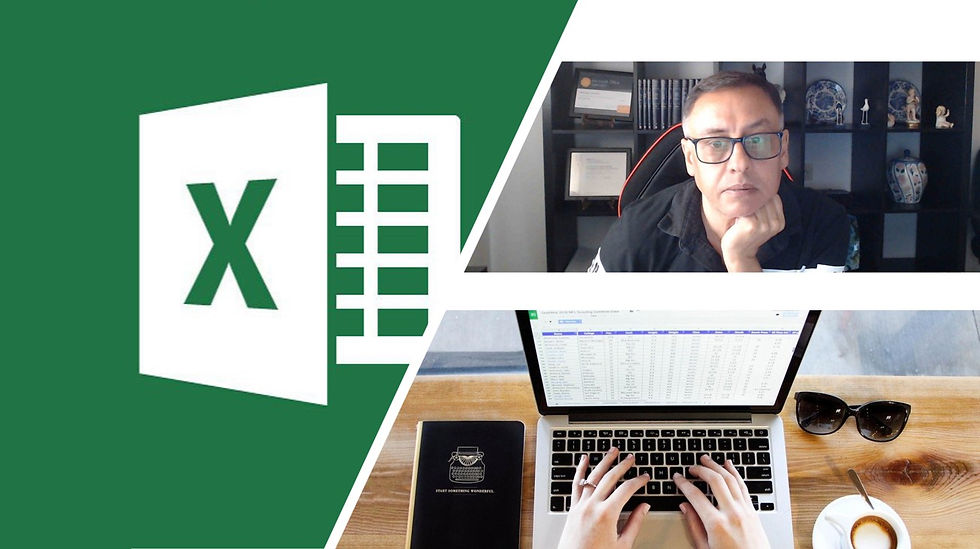




Comentarios